No edit summary |
No edit summary |
||
| Line 3: | Line 3: | ||
Voir l''''[https://waze-belgium.be/shortcuts/geometrie.pdf infographie]'''<br /><br /> | Voir l''''[https://waze-belgium.be/shortcuts/geometrie.pdf infographie]'''<br /><br /> | ||
'''Noeuds géométriques''' | '''Noeuds géométriques''' | ||
[[File:Segments Nodes Junctions. | [[File:Segments Nodes Junctions.png|600px]] | ||
<br /> | <br /> | ||
[[File:Segment geometry node.png|left]] | [[File:Segment geometry node.png|left]] | ||
| Line 12: | Line 12: | ||
:Les plus petits cercles blancs situés entre les [[Nodes/fr|nœuds]] géométriques sont des nœuds intermédiaires. Si vous cliquez et déplacez l'un de ces nœuds intermédiaires, il se transformera en nœud géométrique à part entière et deux nouveaux nœuds intermédiaires apparaîtront à mi-longueur des segments de part et d'autre.<br /> | :Les plus petits cercles blancs situés entre les [[Nodes/fr|nœuds]] géométriques sont des nœuds intermédiaires. Si vous cliquez et déplacez l'un de ces nœuds intermédiaires, il se transformera en nœud géométrique à part entière et deux nouveaux nœuds intermédiaires apparaîtront à mi-longueur des segments de part et d'autre.<br /> | ||
<br /> | <br /> | ||
* Astuce : sous l'icône [[File: | * Astuce : sous l'icône [[File:Wme-layers-2018.PNG]] de calque dans le coin supérieur droit de l'écran d'édition, vous pouvez désactiver le [https://wazeopedia.waze.com/wiki/Global/Map_Editing_Tips_and_Hints#Editing_with_roads_layer_off calque Routes] pour mieux distinguer la structure de la chaussée et l'imagerie satellite.<br /> | ||
* Astuce : appuyez sur <kbd class="keyboard-key nowrap" style="border: 1px solid #aaa; border-radius: 0.2em; box-shadow: 0.1em 0.2em 0.2em #ddd; background-color: #F9F9F9; background-image: linear-gradient(to bottom, #eee, #F9F9F9, #eee); padding: 0.1em 0.3em; font-family: inherit; font-size: 0.85em;">Supprimer</kbd> pour supprimer un segment, un point d'intérêt ou une jonction sélectionnés.<br /> | * Astuce : appuyez sur <kbd class="keyboard-key nowrap" style="border: 1px solid #aaa; border-radius: 0.2em; box-shadow: 0.1em 0.2em 0.2em #ddd; background-color: #F9F9F9; background-image: linear-gradient(to bottom, #eee, #F9F9F9, #eee); padding: 0.1em 0.3em; font-family: inherit; font-size: 0.85em;">Supprimer</kbd> pour supprimer un segment, un point d'intérêt ou une jonction sélectionnés.<br /> | ||
<br /> | <br /> | ||
Pour plus d'informations, rendez-vous sur la page [https://wazeopedia.waze.com/wiki/Global/Creating_and_editing_road_segments#Editing_existing_roads Édition de routes existantes] du Wiki international (en anglais). | Pour plus d'informations, rendez-vous sur la page [https://wazeopedia.waze.com/wiki/Global/Creating_and_editing_road_segments#Editing_existing_roads Édition de routes existantes] du Wiki international (en anglais). | ||
<div style="text-align: right; direction: ltr; margin-left: 1em;">[[#toc|<small>''retour à la table des matières''</small>]]</div> | <div style="text-align: right; direction: ltr; margin-left: 1em;">[[#toc|<small>''retour à la table des matières''</small>]]</div> | ||
Latest revision as of 18:15, 13 May 2020
Modifier des éléments sur la carte
Pour modifier des routes existantes ou des points d'intérêt, sélectionnez l'objet que vous souhaitez modifier. Vous pouvez alors en changer la forme ou l'apparence en ajustant la géométrie.
Voir l'infographie
Noeuds géométriques
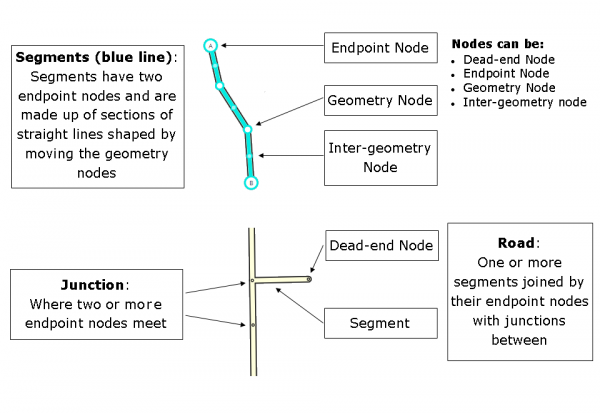


- Quand vous éditez un segment ou un point d'intérêt de type zone, de grands cercles blancs apparaissent là où le segment change de direction et en modifient la forme. Cliquez et glissez-les un à un pour modifier la géométrie du segment ou du point d'intérêt. Appuyez sur la touche D pendant que la souris passe sur un nœud géométrique pour le supprimer. Vous pouvez aussi maintenir la touche D et déplacer votre souris sur les nœuds que vous souhaitez supprimer.


- Les plus petits cercles blancs situés entre les nœuds géométriques sont des nœuds intermédiaires. Si vous cliquez et déplacez l'un de ces nœuds intermédiaires, il se transformera en nœud géométrique à part entière et deux nouveaux nœuds intermédiaires apparaîtront à mi-longueur des segments de part et d'autre.
- Astuce : sous l'icône
de calque dans le coin supérieur droit de l'écran d'édition, vous pouvez désactiver le calque Routes pour mieux distinguer la structure de la chaussée et l'imagerie satellite.
- Astuce : appuyez sur Supprimer pour supprimer un segment, un point d'intérêt ou une jonction sélectionnés.
Pour plus d'informations, rendez-vous sur la page Édition de routes existantes du Wiki international (en anglais).